鏈接:https://palera.in/
docs:palera1n
palera1n 是一款專為 Jailbroken蘋果設備 設計的強大工具,支持運行 iOS/iPadOS/tvOS 15.0 及更新系統 的 iPhone、iPad 和 Apple TV。
該工具通過 DFU 模式 下的底層 USB 通信引導設備,執行 漏洞利用鏈 注入定制引導加載程序(PongoOS),并傳輸關鍵文件以 修補內核 實現Jailbroken。(愛思助手原理)
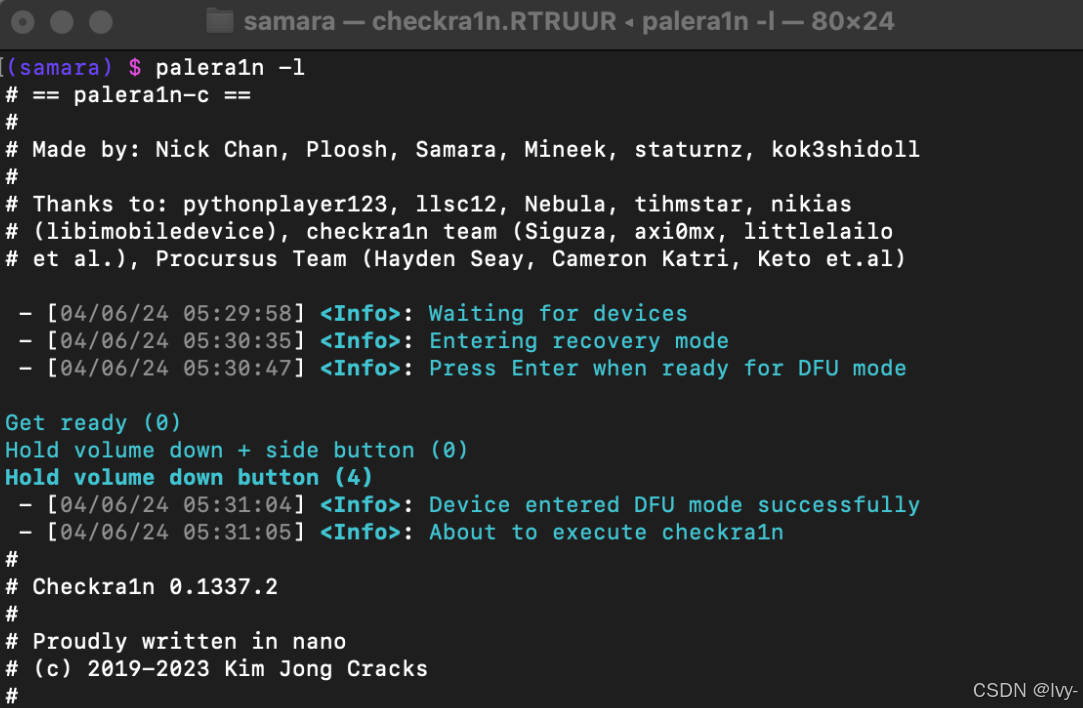
用戶可通過靈活的 命令行界面 或直觀的 終端用戶界面 與工具交互。
(之前倒騰網絡部分,為v2寫了一個專欄但發不了,后來移github個人網站上了,palera1n我也不確定是否ok,如果看到了那就應該是ok的,不行還是掛個人網站上,感興趣的可以去看🙉)
架構
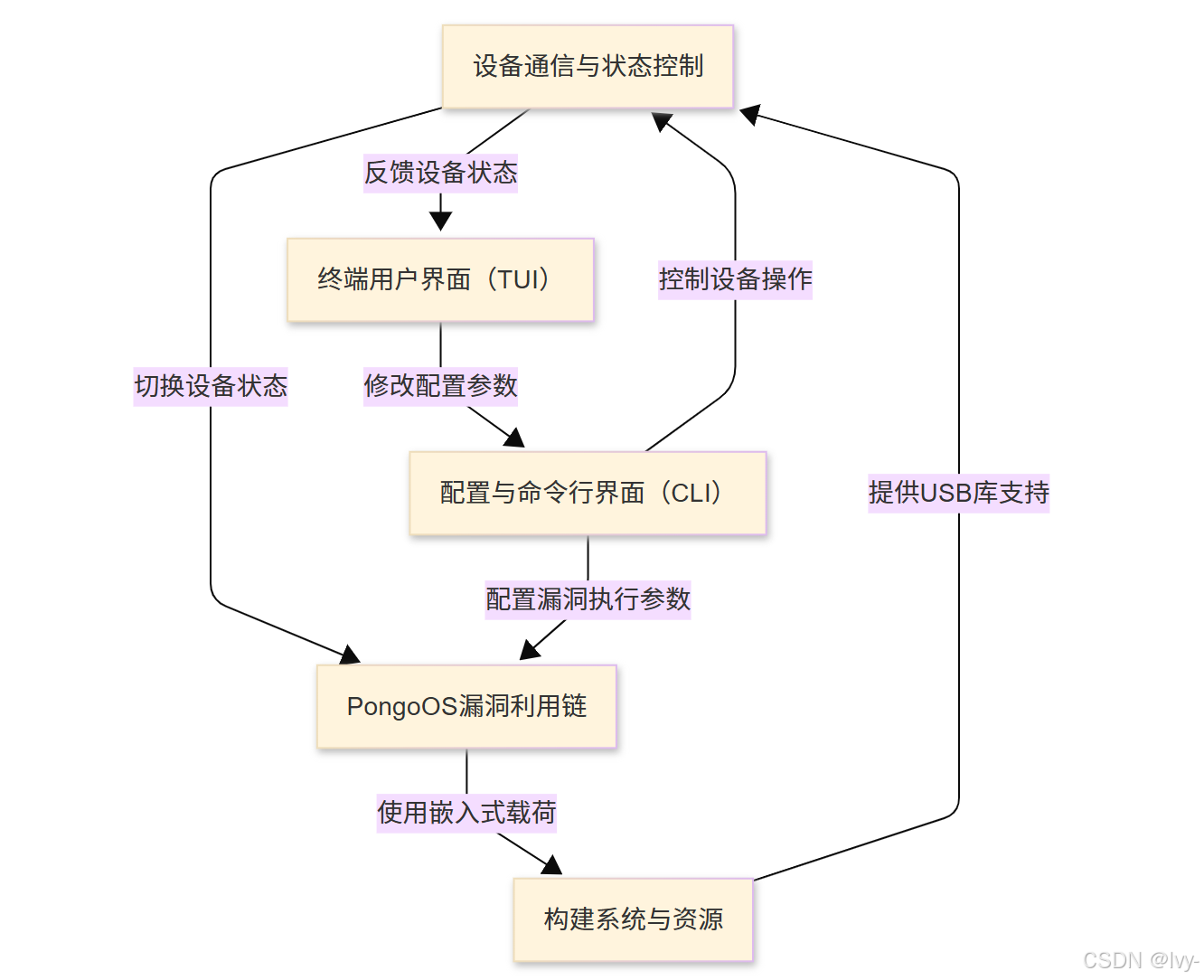
章節導航
- 配置與命令行界面(CLI)
- 終端用戶界面(TUI)
- 設備通信與狀態控制
- PongoOS漏洞利用鏈
- 構建系統與資源
第一章:配置與命令行界面(CLI)
- 想象我們擁有一個能執行復雜任務的功能強大機器人,但它需要清晰的指令。對于專為Broken IOS設計的
palera1n工具,我們通過**命令行界面(CLI)**向其傳遞指令。 - 這相當于在計算機的文本窗口中輸入特定命令和選項來操控工具。
CLI是用戶控制palera1n行為的主要方式,它提供了高度靈活的Broken IOS流程定制能力。
問題與解決方案:指令傳遞機制
當需要palera1n執行特定操作(例如特殊模式Broken IOS)時,我們無法通過圖形按鈕操作(至少在本章討論范圍內),而是需要通過精確的文本指令傳遞需求。
核心用例:安全模式Broken IOS
假設設備已Broken IOS但出現異常(如某應用或插件導致系統故障),我們需要設備進入"安全模式"進行修復,這與計算機的安全模式原理相似。如何通過palera1n實現這一目標?
CLI通過支持在
palera1n命令后添加特殊"選項"或"參數"來解決此問題。
命令行界面(CLI)本質解析
**命令行界面(CLI)**是通過文本指令與計算機程序交互的方式。不同于圖形界面(GUI)的鼠標點擊操作,CLI要求用戶直接通過鍵盤輸入指令。
類比餐廳點餐場景:
- 圖形界面(GUI):查看圖片菜單并點擊選擇(類似手機應用操作)
- 命令行界面(CLI):直接告知服務員"需要
--burger搭配--fries且--no-onions"(類似通過--safe-mode指令觸發安全模式Broken IOS)
選項與參數解析
執行palera1n命令時,可通過添加選項(亦稱標志或開關)修改工具行為。選項通常以單/雙連字符(-或--)起始,部分選項需要附加參數提供額外信息。
以"安全模式"為例,--safe-mode選項指示palera1n將設備引導至僅加載核心組件的特殊狀態。
操作示例:
在終端(macOS/Linux)或命令提示符/PowerShell(Windows)中執行:
palera1n --safe-mode
執行流程:
palera1n啟動- 識別
--safe-mode指令 - 執行Broken IOS流程并確保設備進入安全模式(無常規圖形界面,但系統行為改變)
palera1n內部機制:從指令到執行
當攜帶--safe-mode等選項執行palera1n時,內部處理流程如下:
1. 主程序啟動
計算機首先加載palera1n主程序。
2. 指令解析(optparse)
程序內置的"指令解析器"(類比廚師解讀菜譜)負責解析用戶輸入的選項/參數。在palera1n中,該功能由src/optparse.c文件的optparse函數實現。
3. 內部標志設置
optparse解析指令后,通過設置內部標志(flags)記錄用戶選擇。這些二進制開關決定程序行為。
例如,--safe-mode會設置名為palerain_option_safemode的內部標志。
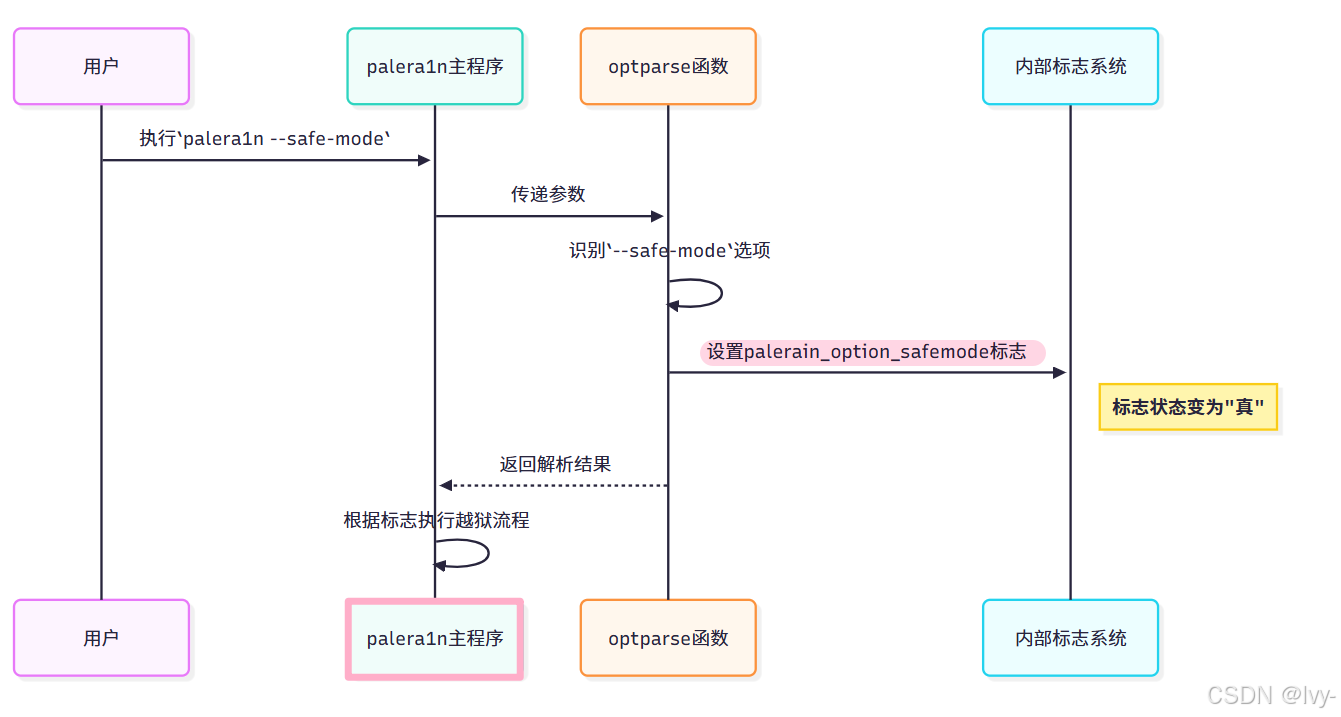
4. 執行階段
主程序根據已設置的內部標志決定后續操作。當palerain_option_safemode標志激活時,palera1n將準備安全模式引導環境。
代碼級標志實現
在include/paleinfo.h文件中,標志通過位運算定義:
// include/paleinfo.h
#define palerain_option_rootful (UINT64_C(1) << 0) // 完整Broken IOS模式
#define palerain_option_rootless (UINT64_C(1) << 1) // 輕量Broken IOS模式
#define palerain_option_safemode (UINT64_C(1) << 25) // 安全模式標志typedef uint64_t palerain_option_t; // 存儲標志的數據類型
extern uint64_t palerain_flags; // 當前激活的標志集合
每個標志對應64位整數的特定位,palerain_flags變量通過位或運算累積激活的標志。
optparse函數
src/optparse.c中定義的選項解析邏輯:
static struct option longopts[] =
{{"safe-mode", no_argument, NULL, 's'}, // 定義--safe-mode選項{NULL, 0, NULL, 0}
};// 參數解析核心邏輯
int opt;
while ((opt = getopt_long(argc, argv, ..., longopts, NULL)) != -1) {switch (opt) {case 's': // -s或--safe-mode觸發palerain_flags |= palerain_option_safemode; // 設置安全模式標志break;// 其他選項處理...}
}
palerain_flags |= palerain_option_safemode語句通過位運算激活對應標志位,確保不影響其他已設置的選項。
常用CLI選項速查
| 選項 | 功能描述 | 對應內部標志 |
|---|---|---|
--help | 顯示幫助信息 | N/A(直接輸出信息) |
--version | 顯示版本號 | palerain_option_palerain_version |
--rootless | 輕量Broken IOS模式(現代iOS默認) | palerain_option_rootless |
--rootful | 完整Broken IOS模式(傳統方式) | palerain_option_rootful |
--verbose-boot | 顯示詳細啟動日志 | palerain_option_verbose_boot |
--dfuhelper | 僅進入DFU模式(不執行Broken IOS) | palerain_option_dfuhelper_only |
--enter-recovery | 進入恢復模式 | palerain_option_enter_recovery |
DFU 模式
(Device Firmware Upgrade)是 iPhone 或 iPad 的一種特殊狀態,允許直接繞過系統強制刷機或降級固件,通常在設備無法正常開機或升級出錯時使用。
總結
本章揭示了palera1n通過命令行界面(CLI)接收用戶指令的核心機制。用戶通過--safe-mode等選項/參數傳遞需求,optparse函數將這些輸入轉換為palerain_option_safemode等內部標志。
這種基于二進制標志的架構,使得工具能夠靈活響應各種越獄場景需求。
下一章我們將探索palera1n的另一種交互方式——終端用戶界面(TUI),該模式提供更直觀的終端交互體驗。
第二章:終端用戶界面(TUI)
在第一章:配置與命令行界面(CLI)中,我們學習了如何通過終端輸入命令和選項來操控palera1n。這種**命令行界面(CLI)**雖然功能強大,但需要用戶記憶具體命令。若希望獲得更直觀的交互體驗,**終端用戶界面(TUI)**便是理想選擇!(像愛思助手就是一個TUI的成功案例~)
問題與解決方案:引導式交互體驗
- 假設我們是Broken IOS新手,不熟悉第一章討論的各種
--options參數,此時需要一種能展示可用選項、提供操作指引并實時反饋進展的交互方式。
核心用例:可視化Broken IOS操作
若希望通過菜單選擇啟用"安全模式"(而非輸入--safe-mode指令),TUI通過將終端轉化為交互式應用實現這一需求。它以文本字符構建菜單、復選框和操作指引,使復雜的Broken IOS流程變得直觀易用
終端用戶界面(TUI)本質解析
**終端用戶界面(TUI)**是在命令行窗口中運行的簡易"應用程序"。與依賴圖形系統的GUI不同,TUI通過文本字符、色彩和簡易線條構建交互元素
類比場景:
- CLI:
精確指令機器人"向前移動5步,左轉90度" - TUI:在機器人顯示屏
查看地圖界面,通過箭頭選擇"移動"選項并輸入數值,實時查看位置更新
palera1n的TUI提供以下核心功能
- 菜單系統:選項列表(如"開始Broken IOS"、“設置”、“退出”)
- 復選框:功能開關(如安全模式)
- 操作指引:DFU模式等設備狀態切換的步驟引導
- 進度條:實時顯示Broken IOS進度
TUI操作指南
若palera1n編譯時啟用了TUI支持,直接執行命令即可進入交互界面:
palera1n
交互邏輯:
- 終端清屏并顯示主菜單(含文本框和可選項)
- 使用方向鍵導航,
Enter鍵確認,Tab鍵切換區域 - 支持鼠標點擊交互(需終端兼容)
安全模式啟用示例:
- 啟動程序:
palera1n - 導航至設置:主界面用方向鍵選擇"Options"并按
Enter - 勾選安全模式:在設置界面定位"Safe Mode"選項,按
Enter切換復選框狀態為[x] - 返回主界面:選擇"Back"
- 執行Broken IOS:選擇"Start"開始帶安全模式的Broken IOS流程
此交互方式避免了記憶復雜參數的困擾,顯著提升工具易用性
palera1n TUI內部工作機制
TUI本質是對CLI的抽象封裝,它將用戶交互事件轉化為與CLI參數等效的內部標志位。
1. TUI初始化與終端控制
啟動TUI時,程序首先接管終端控制權
// src/tui_main.c (簡化)
static int init_window(void)
{// ... 保存當前終端配置 ...SMCUP; // 啟用"備用屏幕緩沖"模式CIVIS; // 隱藏光標MOUSEON; // 啟用鼠標事件報告// ... 設置原始輸入模式 ...return 0;
}
SMCUP/CIVIS:終端轉義碼,分別用于啟用獨立屏幕緩沖和隱藏光標MOUSEON:激活鼠標坐標報告功能
2. 界面繪制引擎
TUI通過ANSI轉義碼動態繪制界面元素
// include/tui.h (繪圖宏定義)
#define CLEAR_SCREEN printf("\033[2J") // 清屏
#define PRINTAT(x,y,str) printf("\x1b[%d;%dH%s", y, x, str) // 坐標定位輸出
#define SETCOLOR(fg,bg) printf("\x1b[%d;%dm", fg+30, bg+40) // 設置前景/背景色
核心繪制函數redraw_screen()根據當前狀態(主菜單/設置等)調用不同繪制模塊
// src/tui_main.c (簡化)
int redraw_screen(void)
{SETCOLOR(FG_WHITE, BG_BLACK);CLEAR_SCREEN;tui_draw_rectangle(0, 0, 79, 23); // 繪制邊框switch(tui_state) {case MAIN_SCREEN: tui_screen_main_redraw(); // 主菜單繪制break;case OPTIONS_SCREEN:tui_screen_options_redraw(); // 設置菜單繪制break;// ... 其他狀態處理 ...}fflush(stdout);return 0;
}
終端界面繪制本質是通過控制字符操縱光標位置和顯示屬性。
ANSI轉義碼(以\033開頭的特殊字符序列)是指揮終端行為的標準化指令集。
核心機制
動態坐標定位
PRINTAT(x,y,str)宏通過\x1b[y;xH將光標移動到指定行列(坐標系原點通常在左上角),后續輸出內容即出現在目標位置。例如PRINTAT(5,3,"Hello")會在第3行第5列顯示文字。
顏色控制
SETCOLOR(fg,bg)利用ANSI顏色編碼規則:
- 前景色:
30-37對應黑/紅/綠/黃/藍/洋紅/青/白 - 背景色:
40-47對應相同色系
傳入參數經過+30或+40偏移后生成完整控制序列,如\x1b[37;40m表示白字黑底。
分層繪制
清屏與初始化
CLEAR_SCREEN發送\033[2J清除所有內容,tui_draw_rectangle()通過組合字符畫出邊框線(如─│┌┐等符號)。
狀態驅動繪制
redraw_screen()作為調度中心:
- 根據
tui_state變量判斷當前應顯示主菜單/設置頁等 - 調用對應模塊的繪制函數(如
tui_screen_main_redraw()) - 最終
fflush(stdout)確保所有指令立即生效
性能優化
- 局部刷新:高級實現會記錄界面差異,僅重繪變化區域
- 雙緩沖:在內存中完成繪制后再批量輸出,避免閃爍
- 轉義碼緩存:合并連續的顏色/位置指令減少IO操作
代碼示例中的PRINTAT宏實際是簡化版,生產環境需處理錯誤坐標和終端兼容性問題。現代終端庫(如ncurses)會封裝這些底層細節。
ncurses: 一個用于在終端中創建文本用戶界面(TUI)的庫,支持窗口、顏色、鍵盤輸入控制等功能,讓命令行程序也能有圖形化的交互體驗。
3. 輸入事件監聽
通過獨立線程實時捕獲輸入事件[6]:
// src/tui_input.c (簡化)
void *tui_input_thread(void *arg)
{while (1) {int input = tui_get_input(); // 獲取鍵盤/鼠標事件tui_last_event = TUI_EVENT_INPUT;tui_last_input = input; sem_post(tui_event_semaphore); // 事件信號通知}return 0;
}
- 方向鍵解析為
TUI_INPUT_UP等事件碼 - 鼠標事件轉換為坐標信息
4. 狀態機與邏輯處理
主循環根據當前界面狀態分發處理邏輯
// src/tui_main.c (簡化)
int tui(void) {tui_state = MAIN_SCREEN; // 初始狀態while (1) {switch (tui_state) {case MAIN_SCREEN:tui_state = tui_screen_main(); // 主菜單邏輯break;case OPTIONS_SCREEN:tui_state = tui_screen_options(); // 設置菜單邏輯break;// ... 狀態切換 ...}}
}
以安全模式復選框為例,狀態變更邏輯如下
// src/tui_screen_options.c (簡化)
bool tui_options_safe_mode = false; void tui_screen_options_options(void)
{// ... 繪制復選框狀態 ...printf("[%c] Safe Mode", tui_options_safe_mode ? 'x' : ' ');
}tui_screen_t tui_screen_options(void)
{while(1) {int event = tui_get_event();if (event == TUI_EVENT_INPUT) {switch (tui_last_input) {case TUI_INPUT_SELECT: tui_options_safe_mode = !tui_options_safe_mode; // 狀態取反break;}}}
}
TUI與CLI標志位映射
當用戶在TUI中觸發操作(如啟用安全模式),程序會同步更新全局標志位
// src/tui_screen_jailbreak.c (簡化)
extern uint64_t palerain_flags;void tui_jailbreak(void) {if (tui_options_safe_mode) {palerain_flags |= palerain_option_safemode; // 位或操作設置標志} else {palerain_flags &= ~palerain_option_safemode; // 位與操作清除標志}// ... 啟動Broken IOS線程 ...
}
此機制確保無論是CLI參數還是TUI交互,最終均通過palerain_flags統一控制Broken IOS流程
總結
本章深入剖析了palera1n的終端用戶界面(TUI),展示了其如何通過文本圖形化交互降低操作門檻。
TUI通過動態界面繪制、輸入事件監聽和狀態機管理,將用戶選擇轉化為底層標志位,最終實現與CLI等效的功能控制。
這種設計既保留了CLI的高效性,又提供了接近GUI的易用體驗
下一章我們將探討設備通信與狀態控制,解析palera1n與iOS設備的底層交互機制。

之ChangeNotifierProvider)








實踐)




上禁用觸摸板或自帶鍵盤)
)


![luoguP13511 [KOI P13511 [KOI 2025 #1] 等腰直角三角形](http://pic.xiahunao.cn/luoguP13511 [KOI P13511 [KOI 2025 #1] 等腰直角三角形)